Простой способ добавить песню в TikTok из Spotify
Вам нравится запечатлевать все хорошие места, где вы побывали? Как насчет создания ролика или видео на основе этих кадров? Если да, то вы согласитесь, что добавление музыки может сделать видео намного лучше. В настоящее время TikTok является самой популярной платформой, на которой люди загружают видео, чтобы показать их своим зрителям. Однако количество музыки в TikTok ограничено, поэтому Spotify будет лучшим выбором в качестве источника треков. Ниже мы обсудим процедуру как добавить песню в TikTok из Spotify.

Содержание Руководство Часть 1. Можете ли вы разместить песни Spotify на TikTok?Часть 2. Как загрузить музыку Spotify в TikTok без ограничений?Часть 3. Как добавить музыку Spotify в TikTok?Заключение
Часть 1. Можете ли вы разместить песни Spotify на TikTok?
Можете ли вы добавить свою музыку Spotify в TikTok? Да! Если нужная вам песня Spotify находится в библиотеке TikTok, вы можете легко добавить ее в свое видео. В противном случае вы не сможете добавлять песни Spotify в TikTok напрямую, поскольку они защищены системой управления цифровыми правами (DRM). Как в этом случае добавить песню в ТикТок из Spotify? Не волнуйся. Здесь мы расскажем вам, как добавить музыку Spotify в TikTok с помощью полезных сторонних инструментов. Перейдем к следующей части!
Часть 2. Как загрузить музыку Spotify в TikTok без ограничений?
Итак, как добавить песню в TikTok из Spotify? Чтобы сделать это возможным, вы должны использовать AMusicSoft Spotify Music ConverterAMusicSoft вполне способен предоставить пользователям бесплатной версии возможность слушать Spotify офлайн. Процессы, которые он способен выполнять, включают преобразование, загрузку и удаление DRM. Поддерживаемые форматы включают MP3, FLAC, AC3, M4A, WAV и AAC. Все они поддерживаются на нескольких устройствах, и это определенно еще одно преимущество. Благодаря этим файлам гибкого формата без DRM вы можете воспроизводить Spotify на любом устройстве.
С 5-кратной скоростью вы можете быстро получить высококачественные результаты. Хорошее качество звука преобразованных файлов, которые точно такие же, как и оригинал. Используя AMusicSoft Spotify Music Converter, вы можете указать собственное местоположение для хранения аудиофайлов Spotify.
ШАГ 1: Загрузите с сайта AMusicSoft Spotify Music Converter приложение. Просто зайдите в раздел «Продукты» и нажмите кнопку «Загрузить». Подождите, пока это будет сделано, а затем выполните установку.
Бесплатная загрузка Бесплатная загрузка
ШАГ 2: Откройте приложение и загрузите свою коллекцию. Скопируйте ссылку на выбранные вами треки и вставьте их в конвертер. Вы также можете использовать метод перетаскивания, который проще и быстрее.

ШАГ 3: Выберите выходной формат из доступных. Следующим шагом будет выбор папки назначения.

ШАГ 4: Нажмите кнопку «Преобразовать» и начните процесс.

ШАГ 5: Наконец, загрузите преобразованные файлы и используйте их для своих видео TikTok.
С помощью AMusicSoft вы можете не только добавлять музыку Spotify в TikTok, но и на другую музыкальную платформу. Например, может быть, вы хотите перейти со Spotify на новый музыкальный сервис, например Apple Music, по какой-то причине. Смотреть Как перенести плейлист Spotify в Apple Music >>
Часть 3. Как добавить музыку Spotify в TikTok?
После использования AMusicSoft Spotify Music Converter и подготовив все выбранные вами музыкальные файлы к загрузке, вы можете приступить к процессу добавления песни в TikTok из Spotify. Но перед этим все эти локально сохраненные музыкальные файлы на вашем компьютере необходимо сначала перенести на ваш мобильный телефон для использования, который может быть Android или iOS, чтобы их было проще добавлять в музыкальные клипы.
Использование видеоредактора InShot
InShot известен среди пользователей, потому что им очень легко пользоваться благодаря простым функциям, с которыми можно быстро разобраться. Этот инструмент может редактировать ваши видео и фотографии в качестве высокой четкости с очень высокой скоростью. Это стало возможным благодаря его удивительным характеристикам. Вы даже можете опубликовать полученное видео с музыкой Spotify в своей учетной записи TikTok только в системе InShot. Самое главное, этот инструмент поддерживается как в Android, так и в iPhone.
Следуйте инструкциям ниже и узнайте, как добавить песню в TikTok из Spotify через InShot. Для начала вам нужно перейти к App Store или Google Play Store, а затем найдите приложение InShot Video Editor на своем мобильном телефоне. Если он уже есть в результатах поиска, выберите его и нажмите кнопку «Загрузить».
- Откройте приложение InShot и создайте новое видео. Для лучших результатов настоятельно рекомендуется отключить начальный звук видео.
- В параметрах меню нажмите «Музыка».
- Перетащите временную шкалу туда, куда вы хотите добавить преобразованную музыку Spotify, а затем нажмите кнопку «Дорожки».
- Затем нажмите кнопку «Импортированная музыка» и выберите кнопку «Файлы», чтобы начать добавлять песни. Вы можете добавить в видео все песни, которые хотите, с помощью InShot.
- При этом будут отображаться параметры, которые, в частности, являются приложениями и платформами. Выберите приложение TikTok в этом окне. Через несколько секунд вы уже можете проверить опубликованное видео.
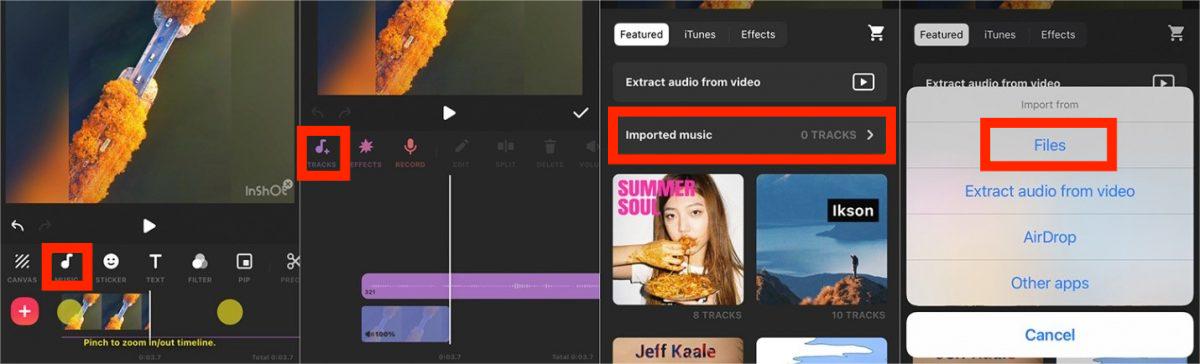
Использование iMovie
iMovie — это официальное программное обеспечение для редактирования видео, которое было представлено для устройства ОС IOS таких как iPhone, iPad и Mac. Это программное обеспечение имеет множество доступных тем, где вы можете свободно выбирать, какая из них подходит для вашего видео. Чтобы добавить, у него даже есть набор шаблонов и переходов, которые легко доступны для использования. Все, что вам нужно сделать, это добавить видео, которое вы сняли, в указанное программное обеспечение. По мере того, как вы продолжаете редактировать видео, вы можете постепенно проверять свой прогресс в предоставленном окне предварительного просмотра.
Вот как работает iMovie, когда вы добавляете песню в TikTok из Spotify. Ознакомьтесь с процедурой и следуйте ей для получения необходимых результатов.
- Запустите приложение iMovie на своем устройстве.
- После открытия приложения в главном интерфейсе выберите кнопку «Проект». Это должно сопровождаться нажатием кнопки New Project.
- Затем вы должны выбрать кнопку «Фильм» и приступить к добавлению видео, которое вы сняли некоторое время назад.
- Подождите несколько секунд, пока видео полностью не загрузится в iMovie. Обратите внимание на кнопку «плюс» прямо под предварительным просмотром видео и выберите ее.
- После этого появится новое окно, в котором вы должны выбрать опцию «Аудио».
- В окне инструментов «Аудио» нажмите кнопку «Песни». Это позволит вам добавить преобразованную музыку Spotify Music, которую вы подготовили.
- Затем внесите некоторые изменения с помощью функций редактирования iMovie. Вы даже можете добавить несколько переходов, если хотите.
- Если вы уже хорошо вносите изменения, нажмите кнопку «Загрузить», расположенную в нижней части окна.
- Далее появится кнопка «Сохранить видео». Как только вы нажмете эту кнопку, отредактированное видео будет автоматически сохранено в фотобиблиотеке вашего iPhone или iPad.
Использование CapCut
Представляем еще один популярный видеоредактор CapCut. Это программное обеспечение также позволяет вам напрямую загружать отредактированное вами видео в систему TikTok. Если два других приложения вам недоступны, вы можете использовать приложение CapCut в качестве альтернативы. Как и два ранее обсуждавшихся, этот инструмент также будет создавать потрясающие видеоролики. Ниже приведено полное руководство о том, как добавить музыку в TikTok из Spotify с помощью CapCut.
- Откройте установленное приложение CapCut на вашем устройстве.
- Чтобы начать редактирование, нажмите кнопку «Новый проект». Затем вам будет разрешено добавить видео, которое у вас есть.
- На текущем экране нажмите кнопку «Аудио».
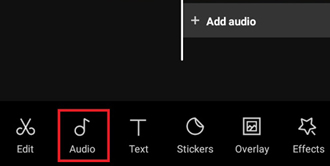
- После этого нажмите «Звуки», а затем перейдите в раздел «Ваши звуки». Здесь вы можете просмотреть преобразованные музыкальные файлы, которые были сохранены на вашем устройстве.
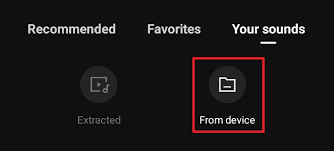
- Просмотрев список и наконец найдя музыку, которую хотите использовать, просто нажмите кнопку «Добавить». Это автоматически добавит музыку к видео.
- Просто внесите некоторые коррективы в видео, а затем нажмите «Сохранить», как только закончите.
- Затем, через несколько секунд, он готов к загрузке в TikTok.
Заключение
Добавление музыки в ваши видео TikTok делает их более привлекательными и интересными для воспроизведения. На самом деле, это может сделать контент намного лучше, поскольку позволит зрителям смотреть его вместе с соответствующей музыкой, которая может правильно передать эмоции видео. И когда дело доходит до треков, которые вы можете добавить, Spotify может быть лучшим источником. Но, как уже упоминалось, существуют ограничения, которые нужно пройти, чтобы добавить их в свои видео. Вот когда вы должны использовать AMusicSoft Spotify Music Converter. Это многообещающий инструмент, который позволит вам добавить песню в TikTok из Spotify.
Люди Читайте также
- Советы по использованию Spotify на Squeezebox
- Лучшие Spotify Music Converter Ты должен попытаться
- Индикаторы того, что вы используете взломанную учетную запись Spotify, и как ее решить
- Как отключить Shuffle на Spotify Android с премией и без нее
- Как диджеить с Spotify: вещи, которые вам нужно изучить
- Как играть в Spotify на Switch в качестве фоновой музыки?
- Давайте поговорим о 6-месячной бесплатной акции Spotify
- «Можете ли вы играть в Spotify на Alexa» — полное руководство
Роберт Фабри — ярый блоггер и энтузиаст, увлеченный технологиями, и, возможно, он сможет заразить вас, поделившись некоторыми советами. Он также страстно увлечен музыкой и писал для AMusicSoft на эти темы.